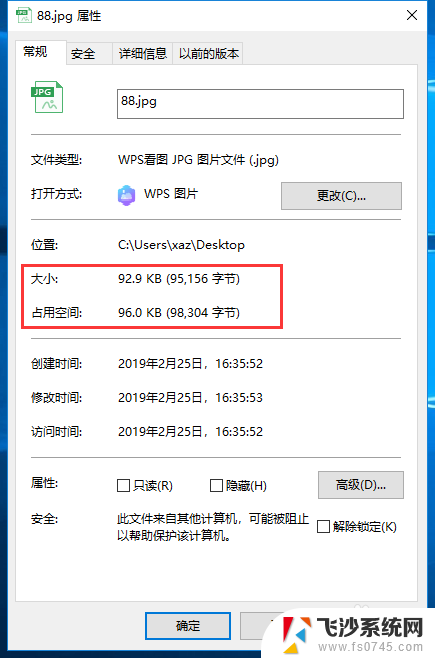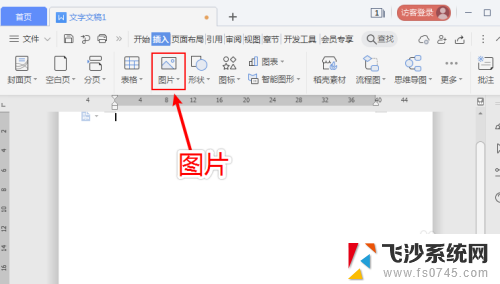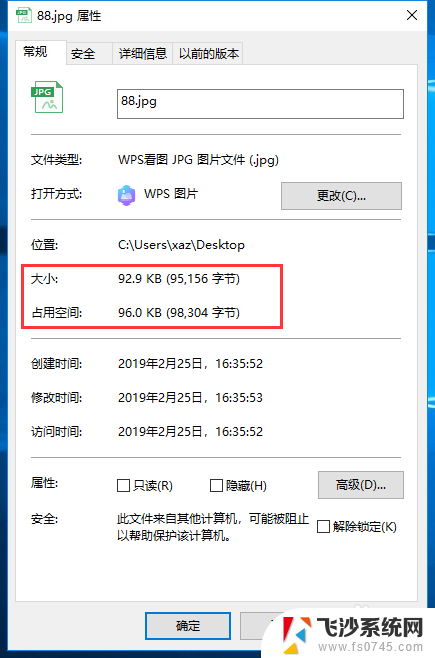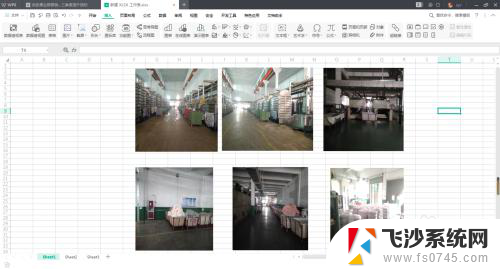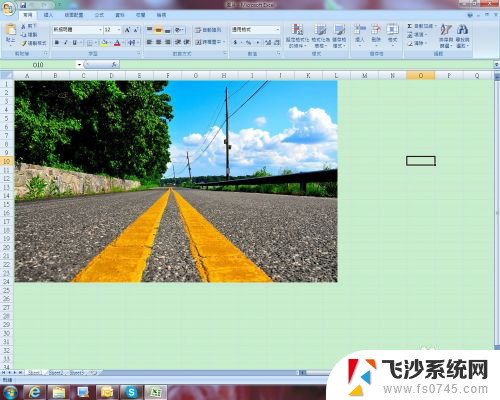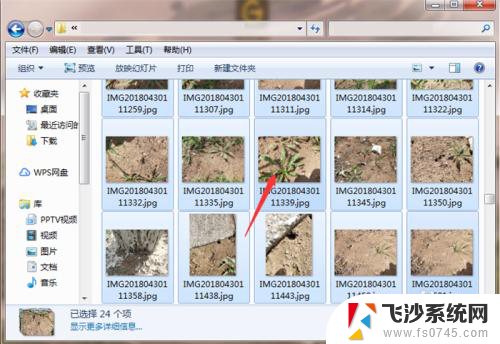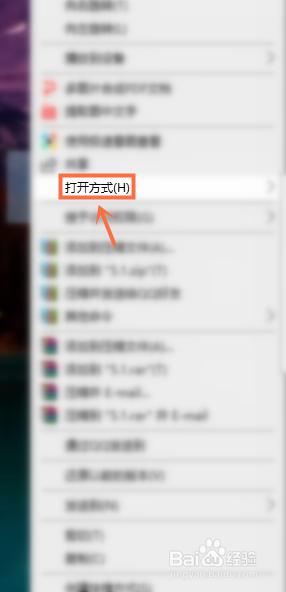word不压缩图片怎么设置 避免图片变模糊技巧
更新时间:2024-04-17 11:49:57作者:xtyang
在进行图片处理和设计时,我们经常会遇到一个问题,即如何在不压缩图片的情况下设置图片,避免图片变得模糊,这需要我们掌握一些技巧和方法,以确保图片的清晰度和质量得以保持。在本文中我们将介绍一些有效的方法,帮助您避免图片变模糊的情况,让您的设计作品更加精美和专业。
具体方法:
1.点击打开电脑上的word程序。
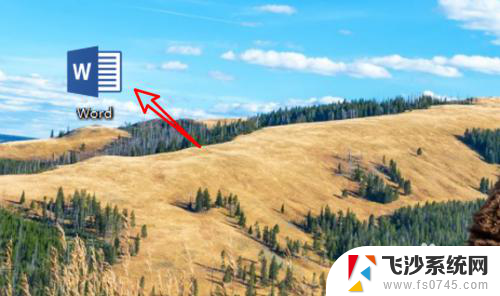
2.进入word后,点击上方的「文件」菜单。
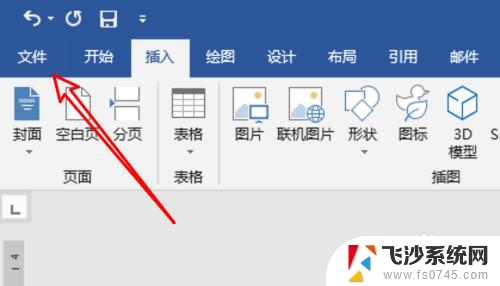
3.进入到文件页面,点击左边的「选项」。

4.打开了选项窗口,点击左边的「高级」选项。
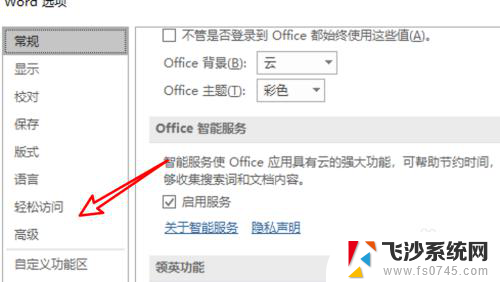
5.在右边找到「不压缩文件中的图像」这个选项,点击勾选上。
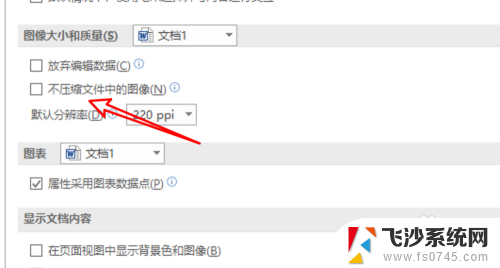
6.勾选上后,要记得点击下方的「确定」按钮保存修改。这样设置了,文档中添加的图片就不会被压缩导致模糊了。
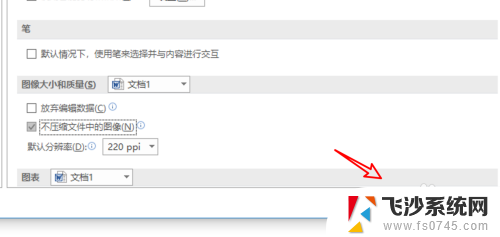
7.总结:
1. 打开word。
2. 点击文件。
3. 点击选项。
4. 点击高级。
5. 点击选中不压缩文件中的图像选项。
6. 点击确定按钮。
以上就是如何设置word中不压缩图片的全部内容,如果你遇到了相同的问题,可以参考本文中介绍的步骤来进行修复,希望这些内容能对你有所帮助。